华为手机的悬浮窗功能在某些时候可能会让用户感到困扰,例如在使用手机时突然弹出的悬浮窗打断了操作流程,如何关闭华为手机的桌面悬浮窗呢?取消华为手机的悬浮窗又该如何操作呢?在本文中我们将为大家详细介绍华为手机悬浮窗的关闭和取消方法,让您轻松摆脱这一困扰。
华为手机悬浮窗怎么取消
步骤如下:
1.首先,在华为手机上选择打开【设置】选项。
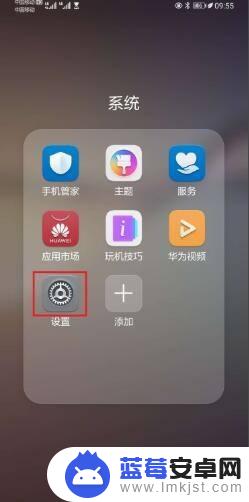
2.进入手机设置页面,接着选择打开【应用】选项。
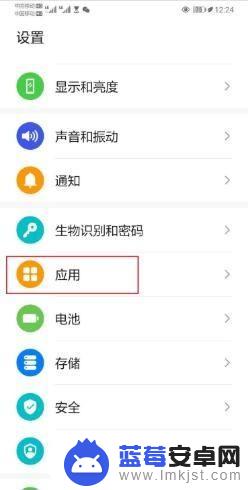
3.进入应用页面,然后选择打开【应用管理】选项。
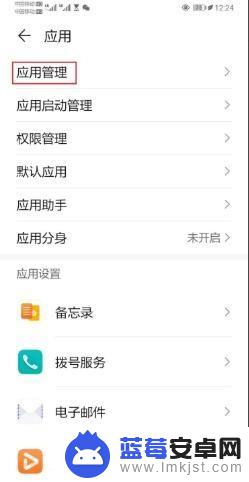
4.进入应用管理页面,接下来找到具体要关闭悬浮窗权限的应用。
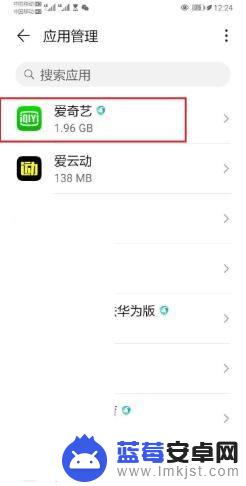
5.进入选中的应用详情页面,然后选择打开【权限】。
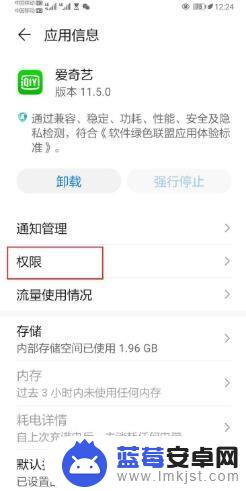
6.进入应用权限设置页面,接着点击【悬浮窗】。
6本页面未经授权抓取自百度经验7.最后,在打开的悬浮窗权限页面。点击【禁止】选项。华为悬浮窗就关闭了。
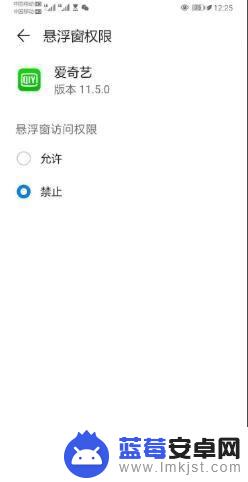
以上就是华为手机桌面悬浮窗怎么关闭的全部内容,有需要的用户就可以根据小编的步骤进行操作了,希望能够对大家有所帮助。












